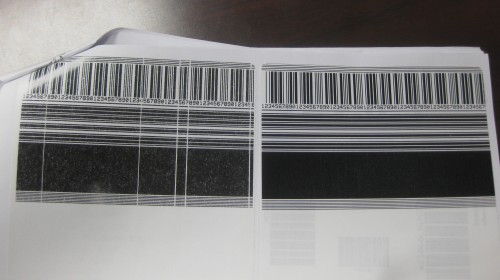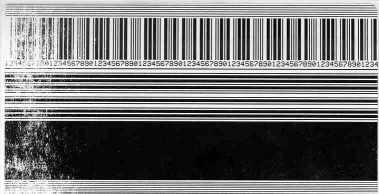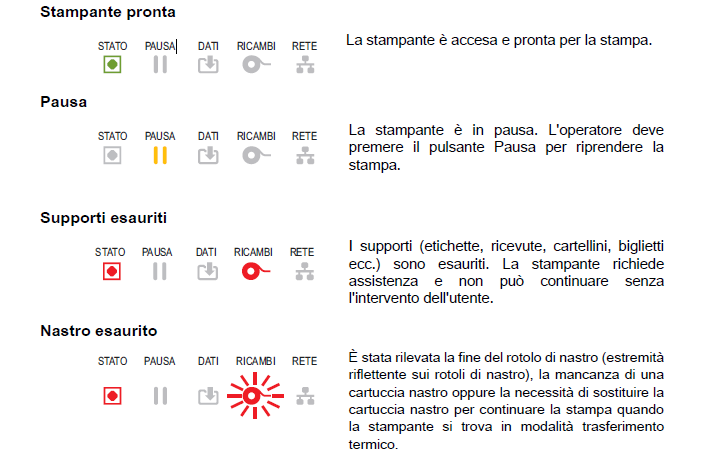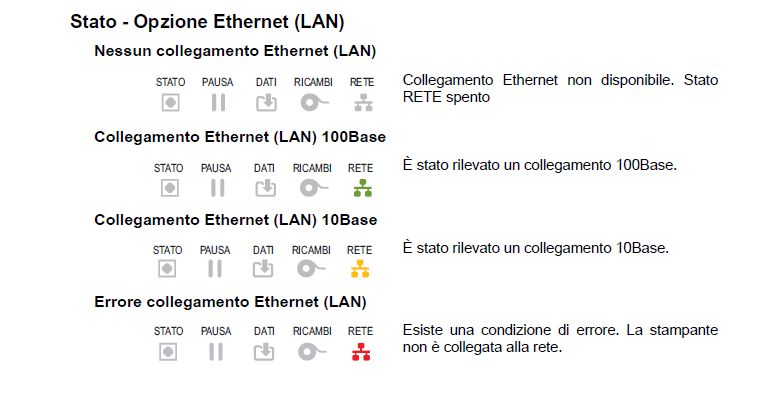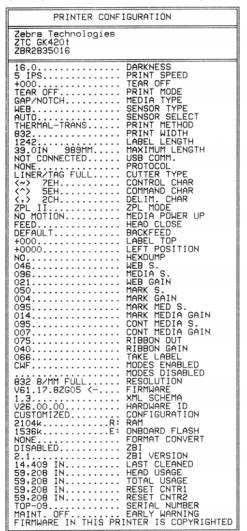La stampante di etichette Zebra ZD421, evoluzione della serie di successo GK, aggiunge funzionalità ancora più innovative e compatibilità con qualsiasi parco macchine preesistente.
La stampante presenta un pannello a 3 tasti e cinque icone LED che permettono di controllare velocemente che cosa è necessario fare per mantenere operativo il dispositivo:
- indicatore di esaurimento supporti
- indicatore di fine ribbon
- segnalazione di errata calibrazione
Sommario
Materiali di consumo per la stampante di etichette Zebra ZD421
La ZD421 è disponibile in differenti configurazioni che devono essere selezionare in base al tipo di stampa tra termica diretta e a trasferimento termico e alle opzioni necessarie: scheda Ethernet, Wifi, spellicolatore, taglierina, risoluzione, etc
I modelli termici diretti stampano senza ribbon, utilizzando specifiche etichette in carta che scuriscono spontaneamente al calore.
Sono adatte per stampare etichette di breve durata per ambienti interni, come le etichette di spedizione, le etichette prezzo , le etichette per i laboratori di analisi.
I modelli a trasferimento termico sono decisamente più versatili e possono produrre etichette di qualsiasi materiale (carta, polipropilene, poliestere, PVC, polipropilene trasparente, etichette composizione tessuto in TNT e nastri in raso).
Il trasferimento termico è una tecnologia che utilizza il calore della testina di stampa per fondere un foil inchiostrante (detto ribbon) e lo trasferisce per contatto sul supporto da stampare.
ATTENZIONE: tutte le stampanti a trasferimento termico stampano anche in modalità termica diretta.
Diversamente, le stampanti che sono solo termiche dirette non possono stampare anche a trasferimento termico
I ribbon sono disponibili in varie formulazioni e colori, consentendo di realizzare stampe monocromatiche vivaci o metallizzate.
La formulazione di ribbon corretta per il materiale di stampa è:
- ribbon in cera: per stampare su carta opaca e semi patinata
- ribbon in resina: per stampare su materiali sintetici
- ribbon misto cera-resina: per stampare su carta patinata e materiali sintetici con finitura opaca
La combinazione di un’etichetta sintetica con ribbon resina genera etichette resistenti a umidità, grassi, solventi, temperature estreme, abrasione.
Cosa puoi stampare con Zebra ZD421 a trasferimento termico?
Una stampante desktop Zebra è compatta e affidabile. La si sceglie per un volume di stampa di circa 500-1000 etichette al giorno.
Caratteristiche da valutare prima dell’acquisto:
- larghezza massima di stampa: fino a 104 mm per 203 dpi, 108 mm a 300 dpi
- larghezza minima di stampa: 15 mm
- lunghezza di stampa massima: 991 mm
- diametro massimo esterno del rotolo di etichette : 127 mm
- diametro interno del rotolo di etichette : 25 mm
- altezza minima di stampa ( for Tear Off ): 6.35 mm
- altezza minima di stampa con spellicolatore e/o taglierina : 12.7 mm
- velocità di stampa: fino a 152 mm/sec
- risoluzione: 203 dpi (per stampe ordinarie) o 300 dpi (per stampare caratteri ridotti, loghi o etichette molto piccole)
l trasferimento termico è la tecnologia più diffusa per stampare dati variabili:
- etichette con codice a barre
- etichette di identificazione del prodotto con descrizione, prezzo, codice articolo
- etichette alimentari
- etichette per i cespiti e l’inventario
- etichette composizione abbigliamento
- etichette di lavorazione per l’industria dei metalli
- etichette per il settore farmaceutico e criogeniche
- etichette resistenti e indelebili per qualsiasi applicazione estrema
La versatilità del trasferimento termico consente di stampare praticamente tutto, spaziando dalla stampa di dati alla creazione di affascinanti etichette prodotto e nastri in raso decorativi.
Puoi stampare su etichette pretagliate e su moduli continui, adesivi o non adesivi.
Video e tutorial per la stampante Zebra ZD421
Scopri il software Print DNA di Zebra
Zebra Print DNA è una suite di applicazioni software e funzionalità integrate che offre strumenti di gestione remota, sicurezza e aggiornamenti continui.
Approfondisci al link:
https://www.zebra.com/us/en/software/printer-software/print-dna.html
Accessori opzionali della stampante Zebra ZD421
Batteria: alimenta la stampante per un intero turno di stampa alla massima velocità trasformandola in un dispositivo portatile.
Gestione supporti post stampa (installabili sul campo):
- Spellicolatore (distacco e presentazione etichetta con sensore di presenza etichetta)
- Taglierina (per tagliare moduli continui alla lunghezza di stampa desiderata)
Conclusioni
Se ti occorre una soluzione di stampa in autonomia facile da gestire, veloce ed economica, scegli Zebra ZD421.
Se acquisti da noi, avrai installazione e istruzione da remoto gratuite.
AC Sistemi ==> Stampa del codice a barre ==> Lettura del codice a barre ==> Marcatori per data lotto e dati variabili ==> Etichette ==> Grafica ==> e tanto altro
Elisabetta Urbisaglia